تست سلامت پاور (منبع تغذیه کامپیوتر) که تأمینکنندهی نیروی برق سیستم می باشد بسیار قابل توجه است.
پاور، برق مورد نیاز همه قطعات را تامین میکند و با اینکه یکی از مهمترین قطعات کامپیوتر است، با این حال بسیاری از افراد در هنگام خرید کامپیوتر بیشتر به رم و یا پردازنده آن توجه میکنند تا پاور. در حالی که پاور یکی از مهمترین قطعات کامپیوتر است و در صورت خرابی و مشکل میتواند در سایر قطعات هم مشکل ایجاد کند و به مرور موجب خراب شدن قطعات دیگر سیستم هم میشود.

برای تست سلامت پاور روش های مختلفی وجود دارد مانند استفاده از دستگاه Power Tester یا مولتی متر که با دقت های مناسبی این کار را انجام میدهند ولی روش های نرم افزاری نیز برای تست پاور وجود دارد که میتوان از آن ها هم استفاده کرد که در این مطلب با چند مورد از آن ها آشنا می شویم.
تست سلامت پاور استفاده از Power Tester
پاورتستر دستگاهی است که به راحتی متوجه نوسان پاور می شود. این دستگاه با ابعاد کوچک و توان بالایی که دارد کمک می کند تا تست سلامت پاور را به راحتی انجام دهید و همچنین بتوانید تشخیص دهید که نوسان از کدام ولتاژتان است.
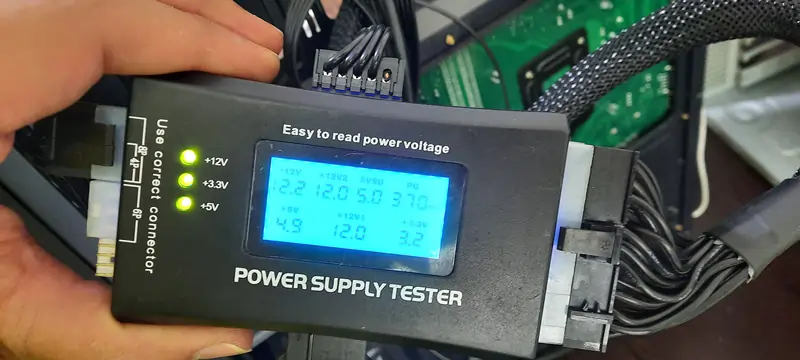
برای استفاده از پاور تستر باید ابتدا کانکتور های پاور را به تستر متصل کرد و سپس پاور را روشن کرد و ولتاژ های روی LCD را بررسی کرد اگر ولتاژ ها نوسان داشته باشد چراغ سبز آن قسمت خاموش میشود و یا در صفحه LCD نوسان را میتوان مشاهده کرد.

استفاده از نرم افزار برای تست سلامت پاور
نرم افزار AIDA64
AIDA64 یکی از نرم افزار های بسیار قوی جهت تست کردن عملکرد سیستم عامل و نرم افزارها و سخت افزار ها در کامپیوترهای خانگی و لپ تاپ ها می باشد. AIDA64 با دادن اطلاعات کافی بعد از تست نمودن قطعات نصب شده بر روی سیستم شما می تواند راهگشای پیدا کردن بسیاری از مشکلات سیستم باشد. نکته جالب و قابل تامل نرم افزار AIDA64 این است که در پایان هر لیست از قطعات مختلف شما به آدرس وب سایت سازنده همان برنامه یا سخت افزار راهنمایی می شوید که در آن قسمت نیز می توانید اطلاعات کاملتری بدست آورید.
نسخه های مختلف Aida

- AIDA64 Extreme
- AIDA64 Engineer
- AIDA64 Business
- AIDA64 Network Audit
- AIDA64 for Android
- AIDA64 for iOS
- AIDA64 for Sailfish
- AIDA64 for Ubuntu Touch
- AIDA64 for Windows Phone
قابلیت های نرم افزار AIDA64
- اطلاعات کافی از Motherboard و CPU
- تست و اعلام عملکرد کارت گرافیک و مانیتور
- عملکرد کارت شبکه و پورت های سیستم
- اطلاعات کامل از اسلات ها (PCI, PnP, PCMCIA, USB)
- اطلاعات کامل از ویندوز و نوع لیسانس
- اطلاعات و نوع عملکرد سیستم امنیتی
- لیست کامل دیوار های آتش و نرم افزار های مقابله با بد افزارها
- تست پایداری و استقامت سیستم
- تست و ارائه اطلاعات از همخوانی میان سخت افزار و نرم افزار های سیستم
- تست رم و گرفتن CPU Benchmarks
تست سلامت پاور در نرم افزار AIDA64 Extreme
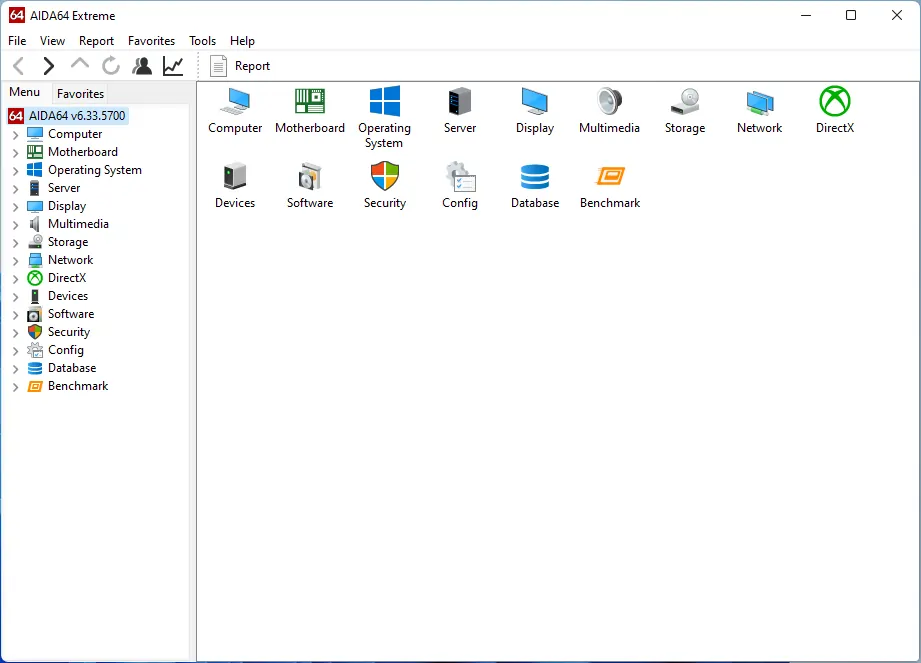
در قسمت Computer بخش Power Management و Sensor اطلاعاتی در مورد شرایط پاور سیستم وجود دارد که بسیار مفید می باشد مانند :
- اطلاعات باطری(در لپ تاپ)
- نوع ورودی برق
- دمای CPU و کارت گرافیک (GPU)
- سرعت فن
- مقدار ولتاژ سیستم Voltage value
- توان سیستم Power Value
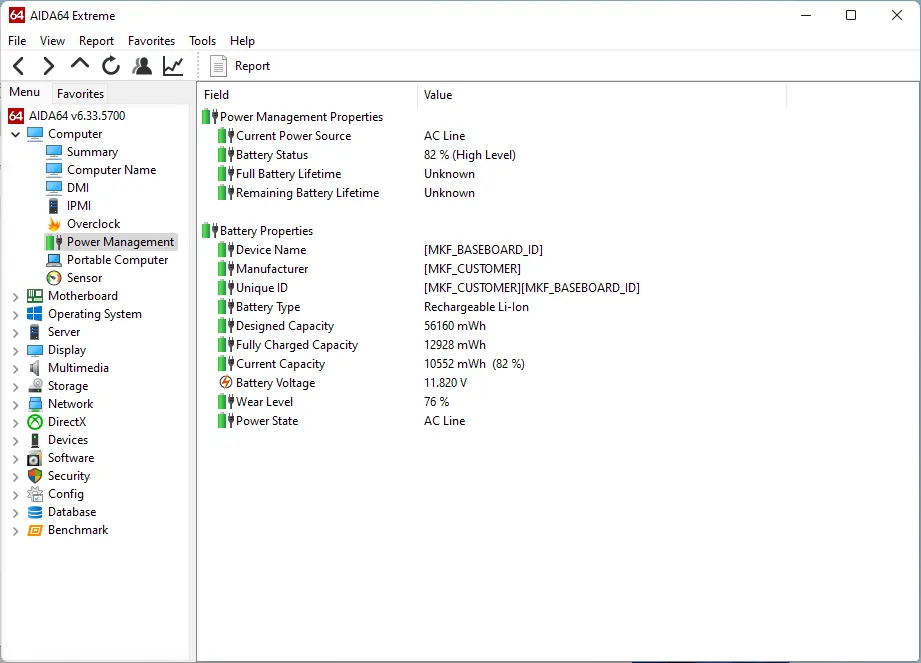
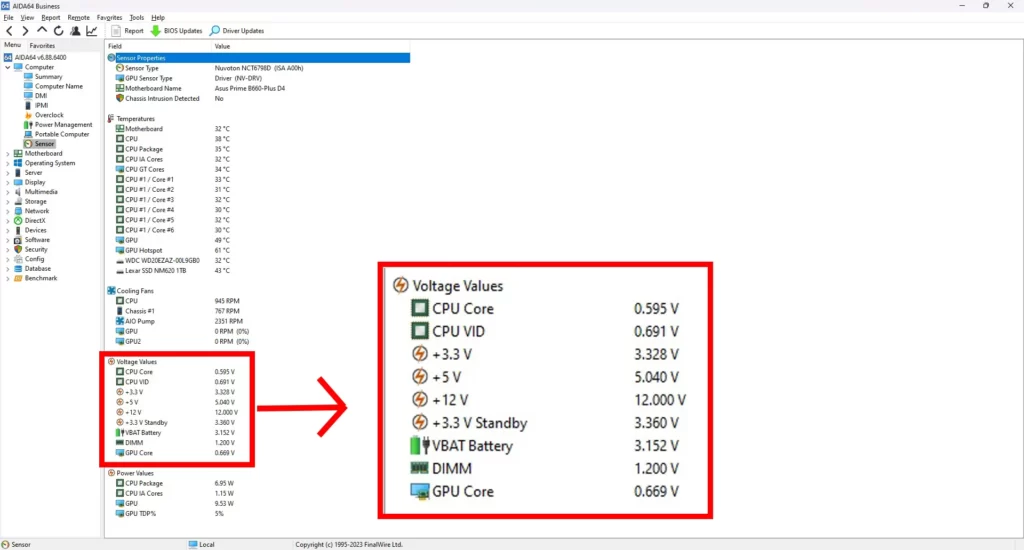
برای بررسی پایداری سیستم می توان از گزینه System Stability Test در فهرست Tools استفاده کرد.
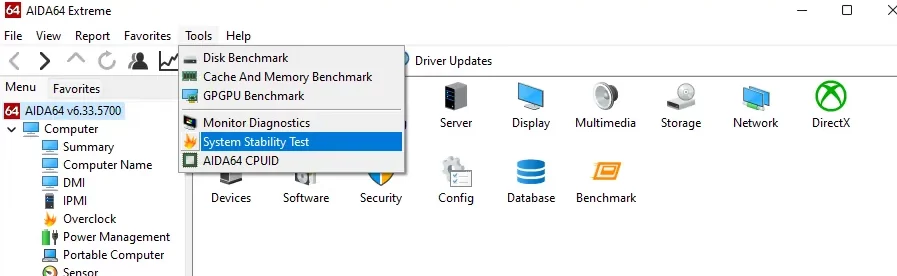
آموزش کار با محیط System Stability Test
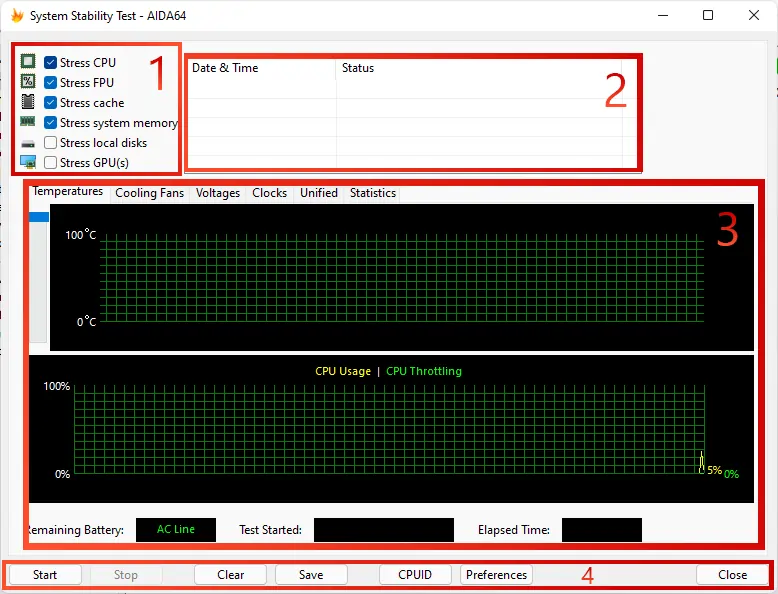
در قسمت 1 هر کدام از بخش های سیستم که میخواهید از آن ها تست پایداری بگیرید را انتخاب کنید.
- گزینه Stress CPU مربوط به تست Central Processor Unit (components: ALU, CU, MU, I/O ) می باشد.
- گزینه Stress FPU مربوط به تست floating-point unit می باشد.
- گزینه Stress cache مربوط به تست cache Memory می باشد.
- گزینه Stress system memory مربوط به تست ROM, RAM, cache, page and graphics می باشد.
- گزینه Stress local disks مربوط به تست local drive می باشد.
- گزینه Stress GPU مربوط به تست graphics processing unit می باشد.
در قسمت 2 اطلاعات مربوط به تست ها را از نظر ساعت و تاریخ اجرا و پایان تست ذخیره میشود.
در قسمت 3 گزارش بخش های Temperatures(دما) ، Cooling Fans(شرایط فن) ، voltages(ولتاژ) ، Clocks(کلاک ها) و آمار و یکپارچگی سیستم را در طول تست نمایش میدهد.
در قسمت 4 مربوط به شروع تست (دکمه “Start”) و پایان تست (دکمه “Stop”) می باشد و میتوان از طریق “save” نتایج تست را ذخیره کرد و برای بررسی مجدد از گزینه “Clean” استفاده کنید.
روش های تست سلامت پاور چیست ؟
برای تست پاور می توان از Power tester یا مولتی متر و یا از نرم افزار های مربوط به تست پاور مانند Aida64 ، HW Monitor و … استفاده کرد.
بهترین روش برای تست پاور چیست ؟
بهترین روش برای تست پاور استفاده از پاور تستر یا مولتی متر می باشد.


